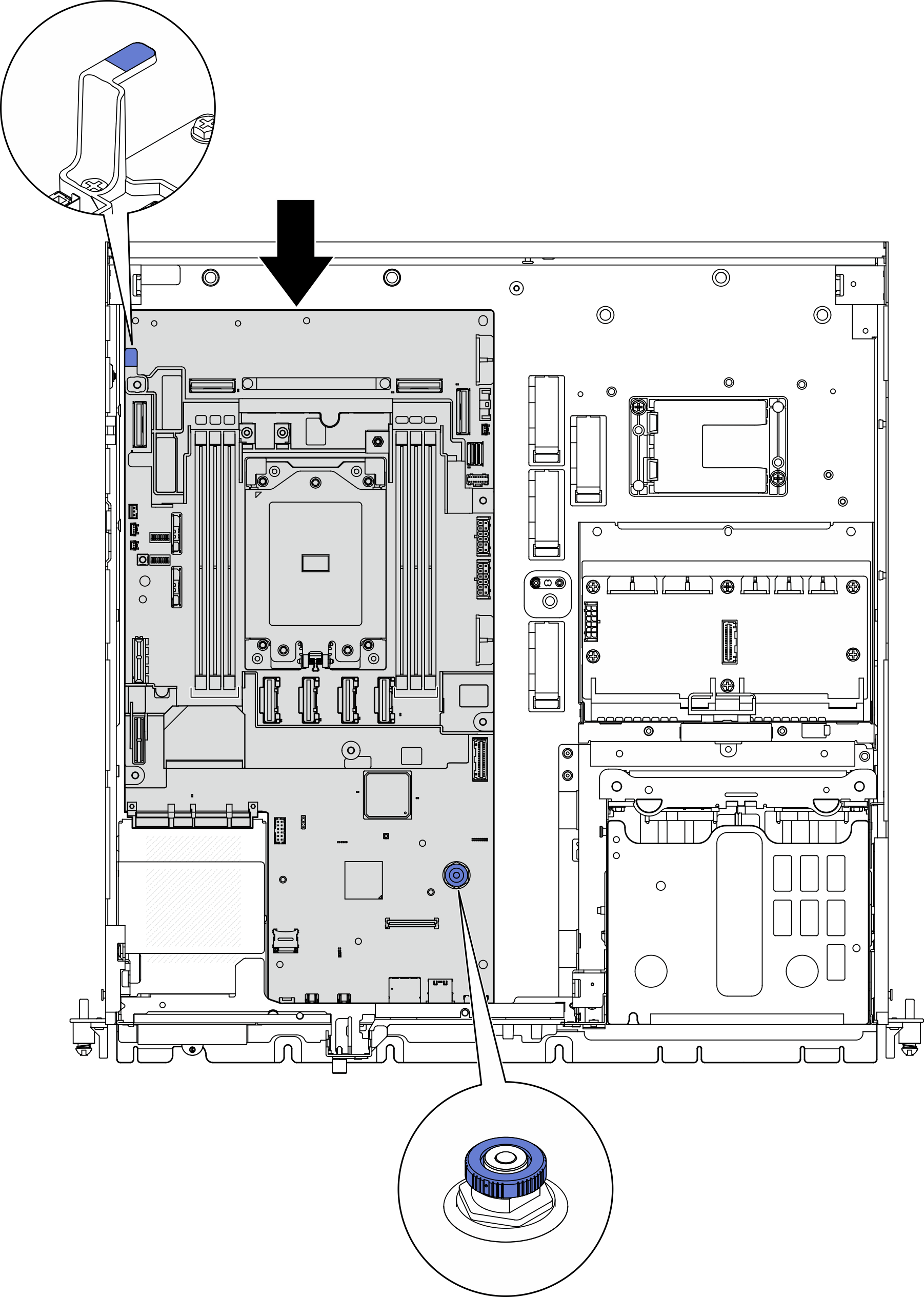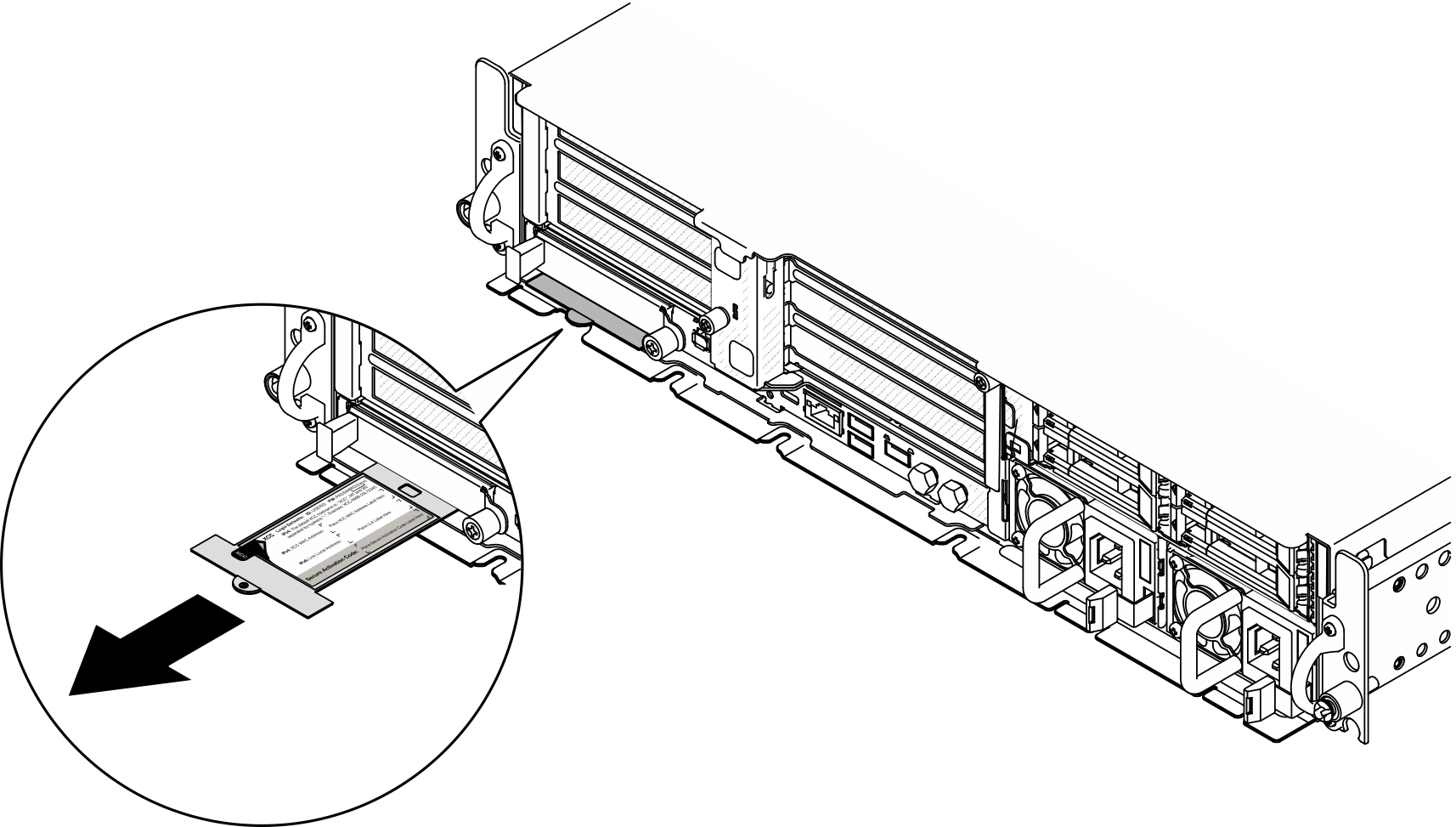Установка материнской платы
Следуйте инструкциям в этом разделе, чтобы установить материнскую плату.
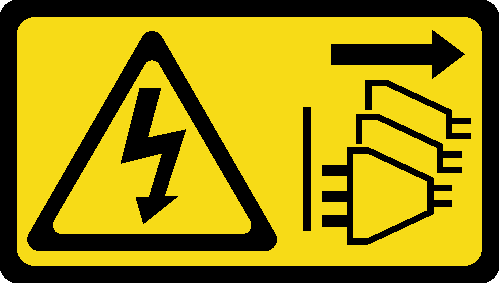

Об этой задаче
Снятие и установку этого компонента могут проводить только квалифицированные специалисты. Не пытайтесь снять или установить деталь, если у вас нет соответствующей квалификации.
Прочитайте разделы Инструкции по установке и Контрольный список по проверке безопасности, чтобы обеспечить безопасность работы.
Выключите сервер и периферийные устройства и отсоедините шнуры питания и все внешние кабели. См. раздел Выключение сервера.
Коснитесь антистатической упаковкой, в которой находится компонент, любой неокрашенной металлической поверхности на сервере, а затем извлеките его из упаковки и разместите его на антистатической поверхности.
Чтобы получить доступ к последним обновлениям микропрограммы и драйверов вашего сервера, перейдите по ссылке Веб-сайт скачивания драйверов и программного обеспечения для сервера ThinkEdge SE455 V3.
Дополнительные сведения об инструментах обновления микропрограммы см. в разделе Обновление микропрограммы.
Процедура
После завершения этой задачи
Переустановите процессор и радиатор. См. разделы Установка радиатора и Установка процессора.
Подключите все необходимые кабели к тем же разъемам на новой материнской плате, что и на неисправной материнской плате.
Если применимо, установите карту MicroSD. См. раздел Установка карты MicroSD.
Установите модуль безопасности микропрограммы и RoT. См. раздел Установка модуля безопасности микропрограммы и RoT.
Переустановите все модули памяти. См. раздел Установка модуля памяти.
Если применимо, установите плату датчика потока воздуха. См. раздел Установка платы датчика потока воздуха.
Установите плату управления вентилятором. См. раздел Установка платы управления вентилятором (FCB).
Установите на место отсек вентиляторов. См. раздел Установка отсека вентиляторов.
Установите все модули вентиляторов. См. раздел Установка модуля вентилятора.
Переустановите датчик вмешательства. См. раздел Установка датчика вмешательства с кабелем.
Установите дефлектор процессора. См. раздел Установка дефлектора процессора.
Установите платы-адаптеры Riser PCIe 1 и 2. См. раздел Установка блока платы-адаптера Riser PCIe.
Если применимо, установите внутренний отсек для диска. См. раздел Установка внутреннего отсека для диска.
Если применимо, установите внутреннюю объединительную панель дисков. См. раздел Установка внутренней объединительной панели дисков.
Если применимо, установите все внутренние диски. См. раздел Установка внутреннего диска.
Убедитесь, что все компоненты установлены правильно и в сервере не оставлены никакие инструменты и винты.
Установите верхний кожух. См. раздел Установка верхнего кожуха.
Если применимо, установите на место модуль OCP. См. раздел Установка модуля OCP.
Если сервер был установлен в стойку, установите его обратно в данную стойку. См. раздел Установка сервера в стойку.
Подключите шнуры питания и все отключенные кабели.
Установите системную дату и время.
Обновите важные сведения о продукте (VPD). См. раздел Обновление важных сведений о продукте (VPD).
Тип и серийный номер компьютера можно найти на идентификационной этикетке (см. раздел Идентификация сервера и получение доступа к Lenovo XClarity Controller).
Обновите микропрограммы UEFI, XCC и LXPM до определенной версии, поддерживаемой сервером. См. раздел Обновление микропрограммы.
Если применимо, установите ключ активации Lenovo Features on Demand. См. раздел
Управление лицензиями
в документации XCC, соответствующей серверу, по адресу Страница портала Lenovo XClarity Controller.Обновите открытый ключ. Дополнительные сведения см. в разделе
Обновление ключа устройства
в Руководстве пользователя приложения ThinkShield Edge Mobile Management или Руководстве пользователя веб-приложения ThinkShield Key Vault Portal в ThinkEdge Security.Прим.- Для обновления открытого ключа в веб-интерфейсе ThinkShield Key Vault Portal или мобильном приложении ThinkShield должна быть назначена роль Lenovo ID Специалист по обслуживанию.
- (Только для специалистов по техническому обслуживанию Lenovo) Дополнительные сведения см. в разделе Обновление открытого ключа после замены материнской платы.
Если требуется скрыть TPM или обновить микропрограмму TPM, см. раздел Скрытие/отображение TPM или Обновление микропрограммы TPM.
Если требуется, включите защищенную загрузку UEFI. См. раздел Включение защищенной загрузки UEFI.
При необходимости перенастройте следующие функции безопасности ThinkEdge.
Измените состояние компонента «Управление блокировкой системы» на ThinkShield Portal. См. раздел Активация или разблокировка системы
Включите шифрование SED. См. раздел Управление ключом аутентификации дисков с самошифрованием (SED AK).
Восстановите SED AK. См. раздел Управление ключом аутентификации дисков с самошифрованием (SED AK).
Включите функции безопасности. См. раздел Режим блокировки системы.
Измените параметры экстренного сброса пароля XCC. См. раздел Экстренный сброс пароля XCC.
Демонстрационное видео